Eemaldage RumbleCrypt viirus (Viiruse eemaldamise juhend)
RumbleCrypt viiruse eemaldamise juhend
Mis on RumbleCrypt lunavaraviirus?
RumbleCrypt viiruse analüüs
Rumble Crypt lunavaraviirus on uus krüptoviiruse versioon. Sarnaselt Petya või Mischa pahavarale väidab ka see viirus, et kasutab ohvri failide krüpteerimiseks sõjaväestandardi kirjeid, mis tähendab, et failidele ei pääse ligi ilma unikaalse dekrüpteerimisvõtmeta. Viirus jätab ohvri arvutisse lunarahateate, kus on kirjas info krüpterimise kohta ning on ka link Rumble Crypt makselehele. Makselehel palutakse ohvril sisestada ID. Juhul, kui ohvril on mingeid küsimusi, saab küberkurjategijatega võtta ühendust e-posti kaudu, aadressil [email protected].
Nagu ka teiste sarnaste lunavaraviiruste puhul, nõuab viirus lunaraha, mis tuleks maksta bitcoinides. Makselehel on kirjas eraldi Bitcoini aadress, kuhu tuleks makse üle kanda. Ohvrilt nõutakse lunaraha tasumist kahe nädala jooksul, vastasel korral ei saa enam dekrüpteerijat kasutada. Kurjategijad soovivad tagada, et ohver maksab lunaraha ning väidavad isegi, et ohvri seade ei nakatu enam kunagi, sest kurjategijad hoiavad oma serveris teatud identifitseerijat. Kui see ransomware-viirus on su failid krüpteerinud, saad sa andmed taastada varikoopia abil. Kui sul ei ole seda, ära kuluta aega, otsides Volume Shadow koopiaid, kuna pahavara kustutab need lihtsalt ära. Me soovitame RumbleCrypt lunavaraviiruse eemaldada oma arvutist nii kiiresti kui võimalik – see küberoht on tõsine oht su privaatsusele, seega veendu, et eemaldad selle koheselt! Lunarahaviirust saab kõige kiiremini eemaldada pahavaratõrjet kasutades. Soovitame kasutada näiteks FortectIntego tarkvara.
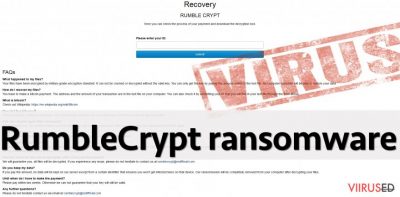
Kuidas sellised viirused levivad?
Krüptoviirused nagu enamus tavalised lunavaradki levivad e-kirjade kaudu. RumbleCrypti käivitusfail on maskeerunud turvaliseks e-kirja manuseks, mis võib välja näha nagu arve, dokument või mõni muu pealtnäha ohutu fail. Kurjategijad üritavad pahavara olemust peita, kasutades failinimes võimalikult turvaliselt näivat nime ning nad peidavad ka faililaienduse. Kriminaalid ei pruugi alati aga levitada üksnes kahtlaseid e-kirja manuseid, eriti kuna meedias räägitakse sellest viiruste jagamise viisist väga tihti. Sa võid saada hoopis mitte kirja manustega, vaid hoopis mitmete linkidega. Ära klõpsa neil! See võib sind juhatada kahjulikule saidile, miskaudu pääseb pahavara su arvutisse. Soovitatav on vältida kahtlaseid kolmandate poolte veebilehti ning juhuslike programmide alla laadimist. Internetis on kahjuks palju ohte ning häkkerid teevad iga päev tööd selle nimel, et manipuleerida isegi muidu turvaliste veebilehtedega. Ainus, mida sa teha saad, on oma arvuti turvasüsteemide tõhustamine. Esimene samm selleks on võimeka turvatarkvara laadimine. Kui sul ei ole seda veel, laadi endale sobiv programm.
Kuidas RumbleCrypt lunavara eemaldada?
RumbleCrypt viirus on tõsine oht ja võib sulle olulised failid igaveseks rikkuda. Ära proovi RumbleCrypti eemaldada, kui sa ei ole selle valdkonna spetsialist ja ei tea täpselt, milliseid kirjeid sellised viirused luua võivad. Eemalda RumbleCrypt pigem automaatselt, kasutades selleks pahavaratõrjet. Pea silmas, et viirus võib proovida su turvaprogrammi deaktiveerida, seega valmista arvuti selleks olukorraks ette – järgi allpool olevaid juhiseid. Kahjuks ei ole seni veel loodud tasuta RumbleCrypt dekrüpteerimisprogrammi, seega failide taastamise osas ei ole meil häid uudiseid.
RumbleCrypt viiruse manuaalse eemaldamise juhend
Eemalda RumbleCrypt kasutades Safe Mode with Networking
-
Samm 1: Taaskäivita oma arvuti kuni hetkeni Safe Mode with Networking
Windows 7 / Vista / XP- Klikka Start → Shutdown → Restart → OK.
- Kui Teie arvuti muutub aktiivseks, siis vajutage mitu korda F8, kuni ekraanile ilmub Advanced Boot Options.
-
Valige nimekirjast Safe Mode with Networking

Windows 10 / Windows 8- Vajutage nuppu Power Windows sisselogimisekraanil. Nüüd vajutage ja hoidke all klaviatuuril olevat nuppu Shift ja klikkake Restart..
- Nüüd valige Troubleshoot → Advanced options → Startup Settings ja lõpuks vajutage Restart.
-
Kui Teie arvuti muutub aktiivseks, siis valige Enable Safe Mode with Networking aknas Startup Settings.

-
Samm 2: Eemaldage RumbleCrypt
Logige sisse oma nakatunud kontosse ja käivitage brauser. Laadige alla FortectIntego või muu legitiimne nuhkvara-vastane programm. Uuendage seda enne täielikku süsteemi skanneerimist ja eemaldage pahatahtlikud failid, mis kuuluvad Teie väljapressimiseks kasutatava tarkvara juurde ja viige RumbleCrypt eemaldamine lõpule
Kui Teie väljapressimiseks kasutatav tarkvara blokeerib Safe Mode with Networking, siis proovige edasist meetodit.
Eemalda RumbleCrypt kasutades System Restore
-
Samm 1: Taaskäivita oma arvuti kuni hetkeni Safe Mode with Command Prompt
Windows 7 / Vista / XP- Klikka Start → Shutdown → Restart → OK.
- Kui Teie arvuti muutub aktiivseks, siis vajutage mitu korda F8, kuni ekraanile ilmub Advanced Boot Options.
-
Valige nimekirjast Command Prompt

Windows 10 / Windows 8- Vajutage nuppu Power Windows sisselogimisekraanil. Nüüd vajutage ja hoidke all klaviatuuril olevat nuppu Shift ja klikkake Restart..
- Nüüd valige Troubleshoot → Advanced options → Startup Settings ja lõpuks vajutage Restart.
-
Kui Teie arvuti muutub aktiivseks, siis valige Enable Safe Mode with Command Prompt aknas Startup Settings.

-
Samm 2: Taastage oma süsteemi failid ja seaded
-
Kui ilmub Command Prompt aken, siis sisestage cd restore ja klikkakeEnter.

-
Nüüd tippige rstrui.exe ja vajutage uuesti Enter..

-
Kui ilmub uus aken, siis klikkake Next ja valige taastamishetk enne seda, kui süsteemi infiltreerus RumbleCrypt. Selle tegemise järel klikkake Next.


-
Nüüd klikkake Yes oma süsteemi taastamiseks.

-
Kui ilmub Command Prompt aken, siis sisestage cd restore ja klikkakeEnter.
Lõpetuseks, peaksite alati mõtlema Teie väljapressimiseks kasutatava krüpteeritud tarkvara vastasele kaitsele. Selleks, et kaitsta oma arvutit RumbleCrypt ja teiste väljapressimiseks kasutatavate tarkvaralahenduste eest, kasutage tuntud nuhkvara-vastast programmi, nagu FortectIntego, SpyHunter 5Combo Cleaner või Malwarebytes
Teile soovitatud
Ära lase valitsusel enda järel nuhkida
Valitsustel on kombeks jälgida inimeste andmeid ning isegi nuhkida kodanike järel, seega sa peaksid seda silmas pidama ja uurima rohkem kahtlaste infokogumise taktikate kohta. Selleks, et vältida mistahes soovimatut valitsusepoolset jälgimist, tuleks internetti kasutada täiesti anonüümselt.
Kui kasutad internetti, saad valida mistahes asukoha selleks, et netisisu näha ilma, et peaksid taluma olulisi piiranguid. Naudi internetikasutust ilma häkkimise riskita, kasutades Private Internet Access VPN-teenust.
Kontrolli, millist infot valitsused ja muud soovimatud osapooled saavad näha siis, kui sa internetis surfad. Isegi, kui sa ei tegele seadusevastaste toimingutega või usaldad oma teenusepakkujaid ja platvorme, ole alati omaenda turvalisuse ja heaolu huvides kahtlustav ning kasuta ennetavaid meetmeid nagu VPN-teenused.
Tee failidest tagavarakoopiad, juhuks, kui sind tabab pahavararünnak
Arvutikasutajad võivad saada mitmesuguseid kahjusid kübernakkuste tõttu, kuna nad on ise jätnud midagi tegemata. Pahavara põhjustatud tarkvaraprobleemid või otsesed andmekaotused krüpteeringu tõttu võivad tekitada seadmele mitmeid probleeme või põhjustada püsivat kahju. Kui sul on korralikud tagavarakoopiad, saad pärast taoliseid intsidente oma tööd aga muretult jätkata.
Pärast seadmele mistahes muudatuste tegemist on oluline teha tagavarakoopiad, et saaksid alati naasta oma töö juurde, isegi, kui pahavara on midagi seadmes muutnud või põhjustanud andmekaotuseid. Kui sul on olemas iga olulise dokumendi või projekti eelmise versiooni koopia, saad vältida tülikaid olukordi. Sa tänad end, kui peaksid kunagi pahavara otsa sattuma. Süsteemi taastamise jaoks kasuta programmi Data Recovery Pro.









